Projet Windows Server Part.3 - AD & GPO
- Zhuyuan ZHAO

- 15 juin 2020
- 2 min de lecture
Installer et configurer AD, OU et GPO avec Windows Server sur VMware Workstation
J'utilise le serveur du projet sauvegarde Windows(Windows Server standard)
Activer l'accès au bureau à distance et utiliser l'accès à distance grâce au logiciel bureau à distance.

Cliquez "Oui"

Accéder à la console "Sites et services Active Directory"

Renommer "Default-First-Site-Name" par votre nom d'entité sur GLPI

Créer un nouveau site distant et renommer "DEFAULTIPSITELINK" par Paris


Accéder à la console "Utilisateurs et ordinateurs Active Directory"



Créer dans cette Unité d'Organisation les "OU" Ordinateurs, Serveurs et Utilisateurs
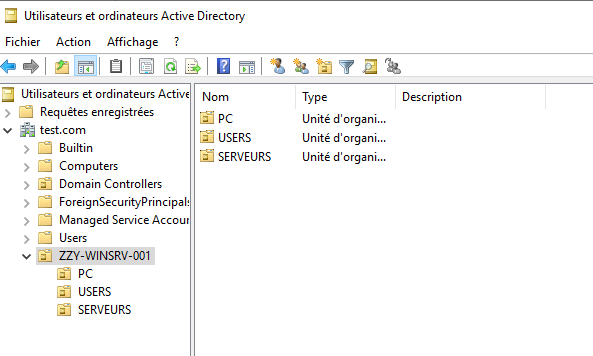
Déplacer votre serveur de "Domain Controller" dans l'Unité d'Organisation "Serveurs"


Créer dans l'Unité d'Organisation "Utilisateurs", des utilisateurs et des groupes utilisateurs

Déployer le magasin central et le mettre à jour avec les dernières versions de Windows 10
Le magasin central permet de partager et de synchroniser l’ensemble des fichiers des définitions des stratégies de groupe (ADMX) sur l’ensemble des contrôleurs de domaine en s’appuyant sur le dossier SYSVOL.
Par défaut les fichiers ADMX sont dans le dossier
C:\Windows\PolicyDefinitions qui est propre à chaque contrôleur de domaine.

Ouvrir la console Éditeur de gestion de stratégies de groupe et vérifier que l’on est bien passé sur le magasin central.
*Win+R,et tapez “gpedit.msc” pour ouvrir Éditeur de gestion de stratégies de groupe

Si vous ouvrez le dossier vous allez vous rendre compte que celui-ci est vide. Copier le contenu du dossier
C:\Windows\PolicyDefinitions dans \\votre-dc\SYSVOL\votre-domaine\Policies\PolicyDefinitions.

Aller de nouveau sur la console Éditeur de gestion de stratégies de groupe, vérifier les paramètres de stratégies de groupes sont disponibles.

Installer Services WSUS (Windows Server Update Services)




Cette interface reste la valeur par défaut, cliquez sur Suivant;

Que ce soit pour rejoindre le plan de mise à jour et d'amélioration, cliquez sur Suivant;


Si aucun serveur proxy n'est déployé dans cet environnement, nous pouvons choisir de ne pas utiliser de serveur proxy ici, l'étape suivante;

Cliquez "Demarrer la connexion"
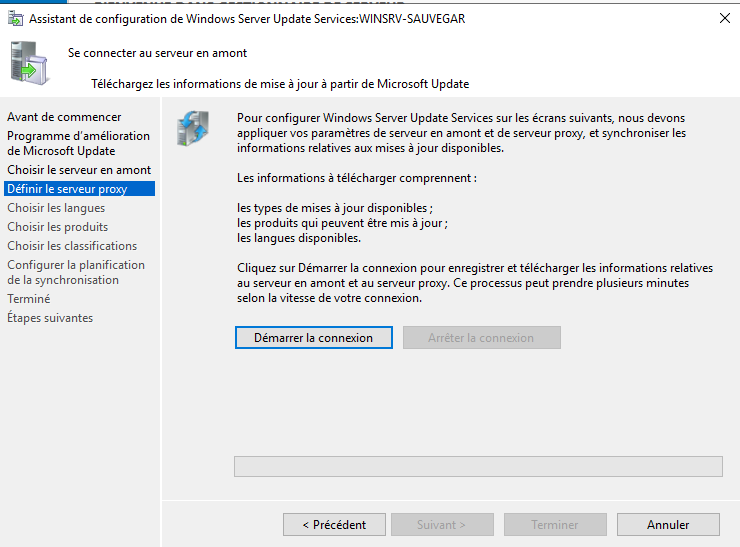




Vous pouvez voir l'état de la synchronisation dans la console WSUS;

Ajouter les fichiers "ADMX" de Google Chrome et d'Office 2016
Installer le fichier d'esquisse du modèle de politique office2016

Développez le modèle de gestion dans la configuration de l'ordinateur. À ce stade, vous constaterez qu'après l'installation par défaut d'Active Directory, le modèle de gestion récupérera le fichier de stratégie à partir du local
Office 2010 doit également copier les fichiers dans ADMX dans le dossier PolicyDefinitions dans sysvol(pareil pour ADMX Chrome)

...



Commentaires